保護您在 Android 上的隱私和安全

Android 是頂級移動操作系統之一,因此經常成為網絡犯罪分子的目標。您可以通過關注 Android 安全和數字隱私來抵禦漏洞和攻擊。您對信息和設備的保護越多,任何人竊取您的數據的可能性就越小。有多種方法可以保護您在 Android 上的隱私和安全。
1.啟用雙因素身份驗證(2FA)
雖然黑客或許能夠破解一個密碼,但他們能夠繞過兩項安全功能的可能性卻非常小。雙因素身份驗證 (2FA) 是一種流行的安全方法,要求您輸入某種形式的密碼並進行驗證,例如通過短信或身份驗證器應用程序輸入代碼。
您的 Google 帳戶內置了雙因素身份驗證。將其打開並調整設置以最好地滿足您的需求。由於您的登錄與特定設備相關聯,因此黑客不僅需要您的 Google 帳戶密碼,還需要您的 Android 設備來接收安全提示。
要為您的 Google 帳戶啟用 2FA,請打開 Android 設備上的“設置”應用。
選擇“谷歌”。
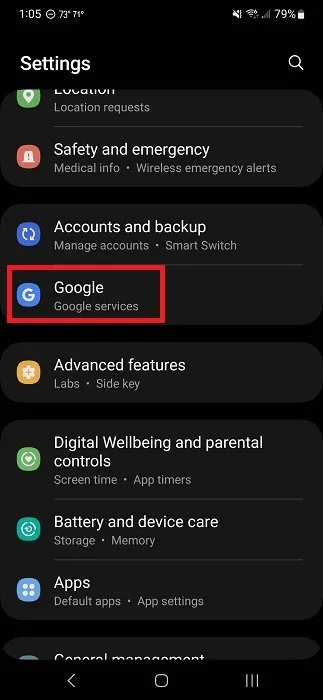
點按“管理您的 Google 帳戶”。
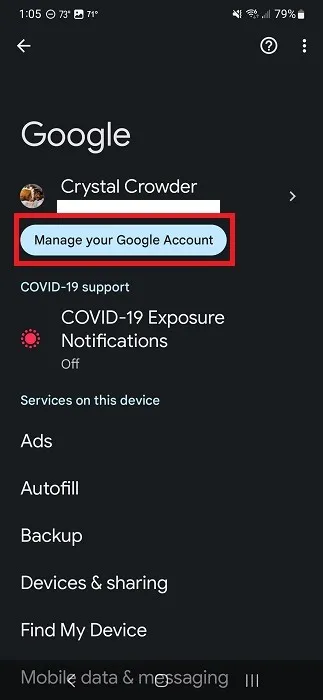
滾動到您的個人資料名稱下方的“安全”。
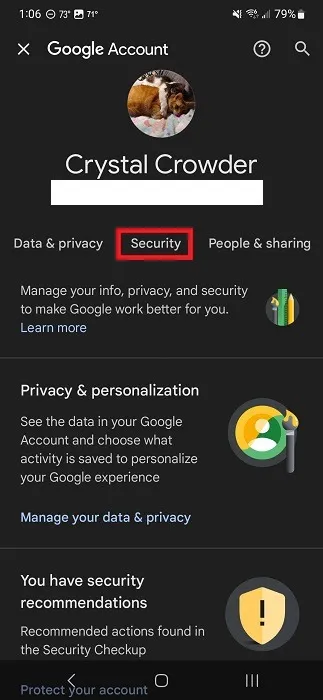
向下滾動到“兩步驗證”。
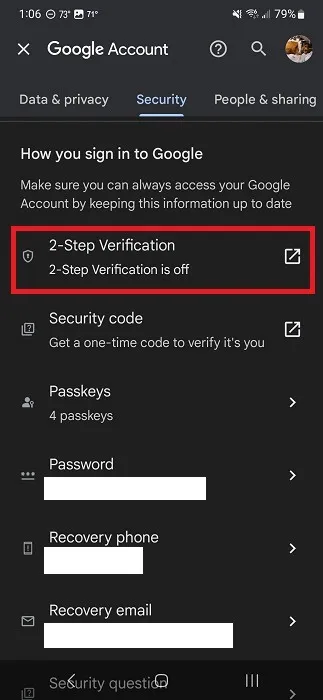
出現提示時登錄您的帳戶。
點擊“開始”為您的 Google 帳戶設置和自定義雙因素身份驗證。
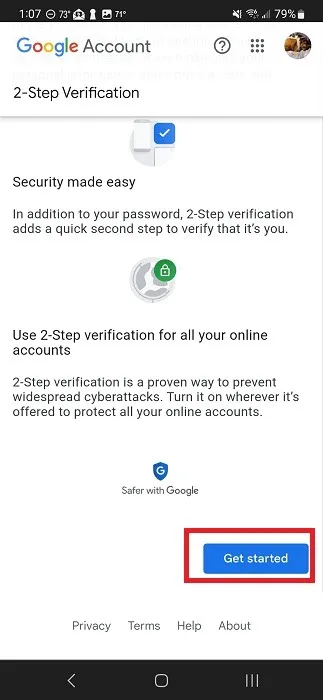
選擇在您選擇的設備上接收提示、短信或電話或物理密鑰。(這是一個包含安全密鑰的 USB 設備,但您需要單獨購買。)
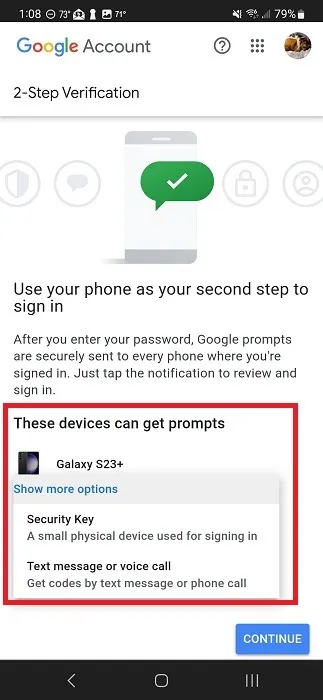
2. 加密您的數據
前面的方法假設您可以控制您的設備。但如果有人偷了您的手機或平板電腦怎麼辦?谷歌要求所有製造商從 Android 6 開始添加完整的設備加密。隨著 Android 10 的出現,加密協議變得更加強大。
您不需要特殊的應用程序或任何東西 – 只需設置鎖屏密碼即可。一旦鎖定設備,用戶數據和大多數應用程序將被鎖定。但是,警報、電話、通知和消息仍然會收到。您可以限制鎖定屏幕上顯示的內容以保護您的隱私,本指南稍後將對此進行介紹。
打開 Android 設備上的“設置”。
點擊“鎖定屏幕”。如果您沒有看到此內容,請查找“安全”、“隱私”或類似內容。如果您的設備在“設置”中具有搜索功能,請搜索“鎖定屏幕”。
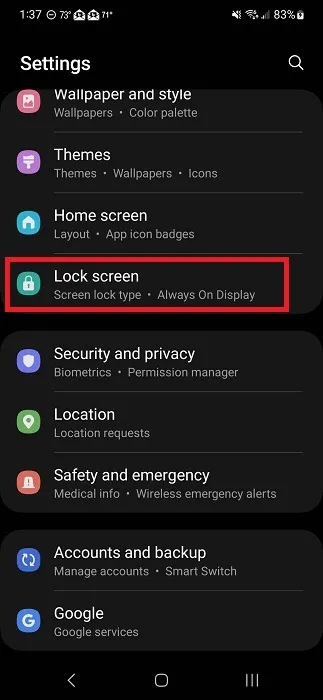
點擊“屏幕鎖定類型”。
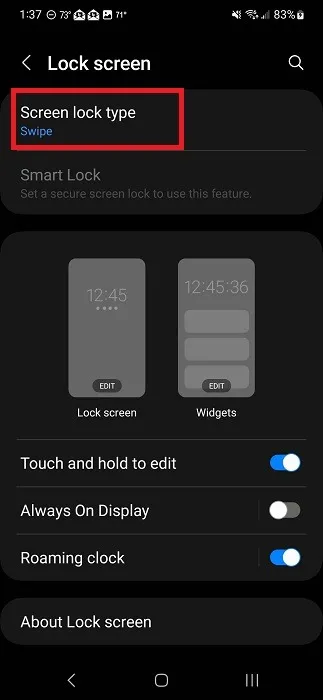
選擇您的屏幕鎖定類型。這些將根據設備的不同而有所不同,可能包括 PIN、密碼、圖案和生物識別信息。
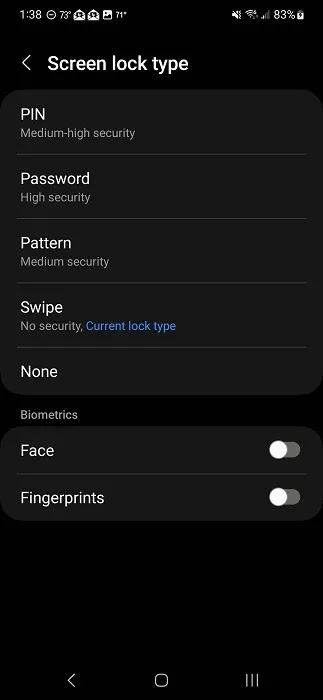
決定是否顯示鎖屏通知。本指南後面將更詳細地介紹自定義鎖定屏幕上顯示的內容。
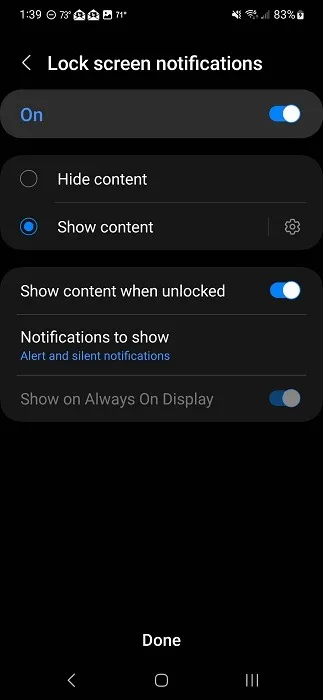
請注意,如果您選擇“刷卡”選項,您的設備將不會被加密。設置密碼時,請務必記住它。如果您忘記了設備,格式化設備是恢復設備的唯一方法。
3. 設置“查找我的設備”
如果您丟失了設備,您可能會擔心您的數字隱私面臨風險。借助“查找我的設備”,您可以在造成任何損壞或數據洩露之前追踪您的手機/平板電腦。
如果您的設備被盜,您可以使用“查找我的設備”遠程擦除所有數據。任何人都無法訪問。顯然,您需要備份所有重要數據,包括圖片,以防發生這種情況。
4. 限制位置跟踪
許多 Android 應用程序想要跟踪您的位置。從顯示個性化廣告到成為應用程序功能的一部分(例如 GPS),應用程序不斷請求您的位置權限。
如果 Android 上的數字隱私對您很重要,請限制位置跟踪以防止應用程序了解您的行踪。即使您沒有積極使用該應用程序,它仍然可能會跟踪您的位置,以更好地定制體驗和廣告。
不使用時關閉位置功能
在 Android 設備上,從頂部下拉通知托盤以訪問“快速設置”菜單。如果您沒有看到“位置”選項,請再次下拉以展開選項。
點擊“位置”即可打開/關閉它。如果它亮起,則表示已打開。如果它呈灰色,則說明已關閉。
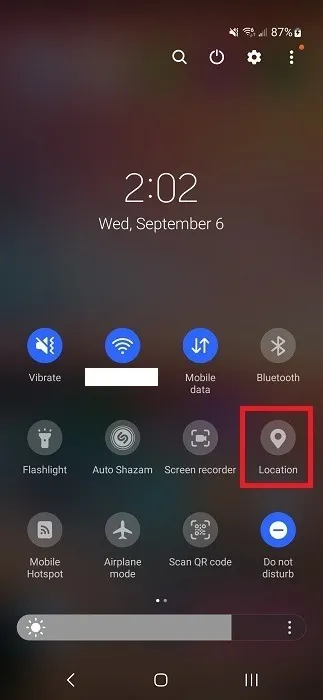
基於應用程序限制位置
Android 允許您查看哪些應用程序有權訪問特定權限。定期查看這些列表以了解是否需要限制訪問。以下步驟將根據您的設備類型而有所不同。
打開 Android 設備的“設置”應用程序。
點擊“位置”、“安全和隱私”、“隱私”或“權限管理器”。這些是查找位置權限的最常見區域。或者,在設置中搜索“權限管理器”或“位置”。在三星上,您需要的設置位於“安全和隱私”下。
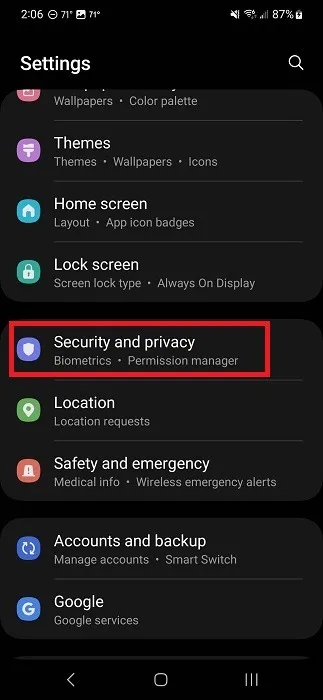
打聽個人隱私。”
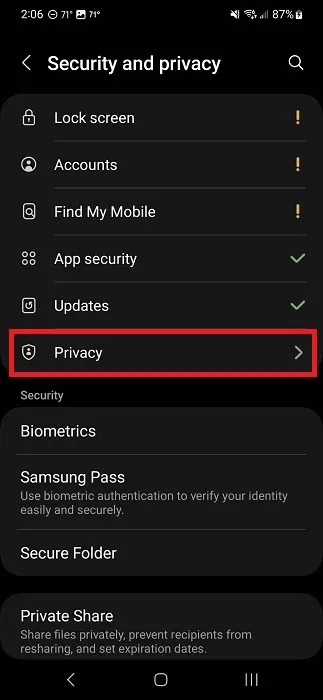
點擊“權限管理器”。
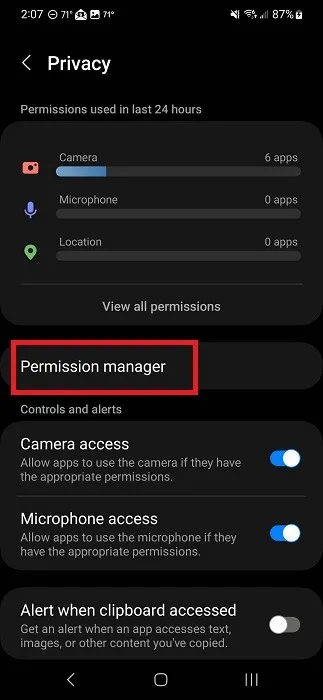
點擊“位置”即可查看服務開啟時有權訪問您位置的所有應用程序。
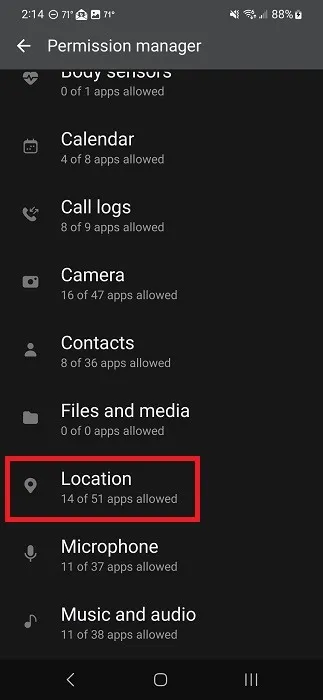
向下滾動列表以查看具有權限的應用程序。點擊任意應用程序並選擇其中一個選項。您必須單獨更改每個應用程序的位置權限。
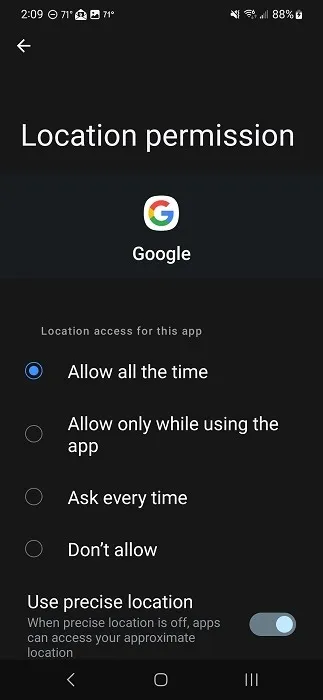
5.限制個性化廣告
廣告商購買您的數據來製作您可能與之互動的個性化廣告。如果在 Android 上保護您的隱私和安全很重要,那麼您會希望廣告商盡可能少地了解您。
不幸的是,限制廣告跟踪並不能完全阻止廣告。它們的相關性會降低。您將看到隨機的內容,而不是基於您幾分鐘前剛剛看到的產品的廣告。此外,每當您使用 Google 網站或服務時,Google 仍會收集有關您的信息。它只是使用這些網站和產品的條款的一部分。
您仍然需要限制 Google 的個性化廣告。這些與您的 Google 帳戶綁定,並顯示在所有 Google 服務以及參與 Google Ads 的任何網站上。
在您的 Android 設備上,轉到“設置 -> Google -> 管理您的 Google 帳戶”。出現提示時登錄。
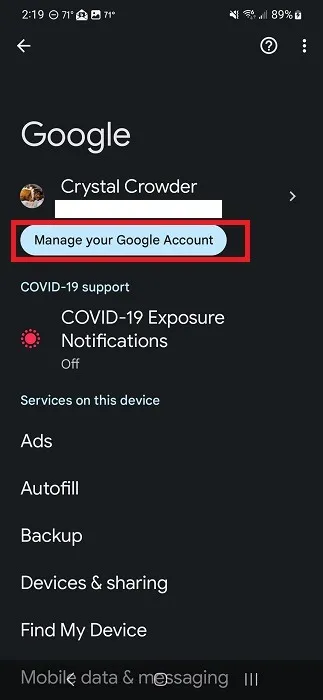
在“主頁”選項卡中,選擇“隱私和個性化”。
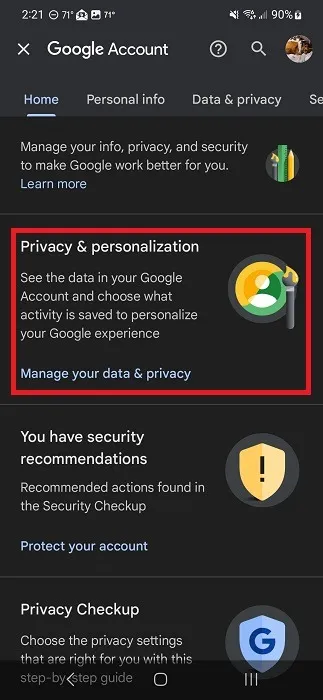
向下滾動到“個性化廣告”,然後點擊“我的廣告中心”。
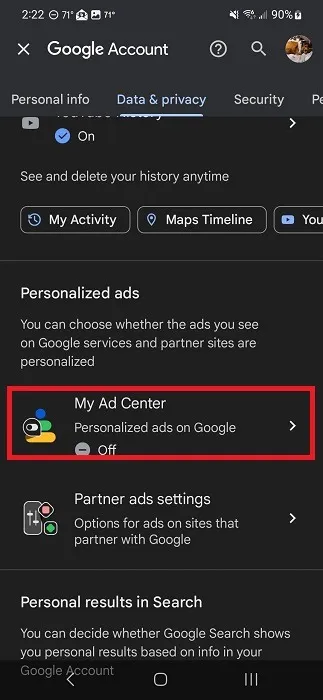
將“個性化廣告”設置為“關閉”。

對於許多應用程序,您可以在應用程序的設置中關閉個性化廣告。如果您在應用程序中看到廣告,請檢查該應用程序的任何控制設置。此外,在使用應用程序時請關閉您的位置服務,以防止它們收集位置數據來個性化廣告。
6.檢查應用程序權限
應用程序權限有點像細則,許多人只是同意並繼續前進。應用程序利用這一點來訪問您的設備區域和它們實際上不需要運行的數據。例如,移動瀏覽器通常會請求位置權限,即使不需要執行搜索。
下載應用程序之前
花點時間檢查您下載的任何應用程序的權限。下載前,請在 Play 商店中查看所請求的權限(其中一些權限在下載應用程序後可以撤銷)。
在 Google Play 商店中打開一個應用程序。
點擊“關於此遊戲”或“關於此應用程序”以查看更多詳細信息。我們以 TikTok 為例。
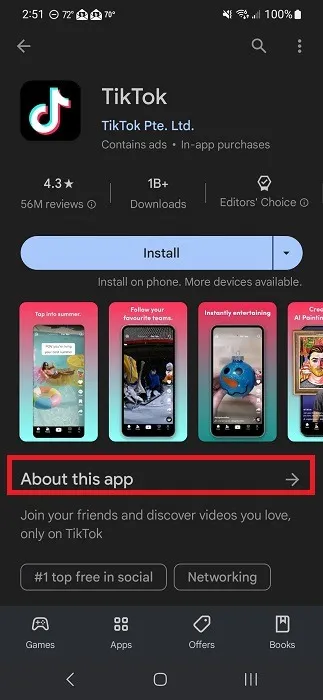
向下滾動,直到看到“應用程序權限”。點擊“查看更多”。
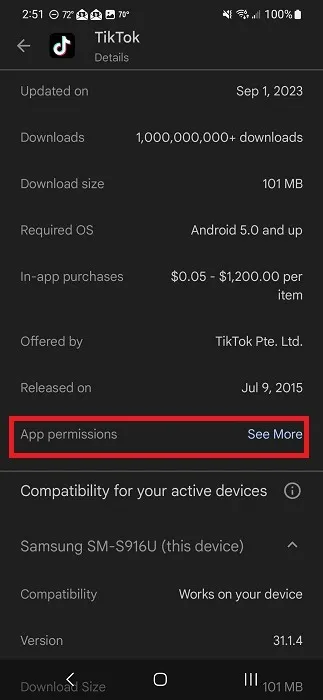
檢查權限。
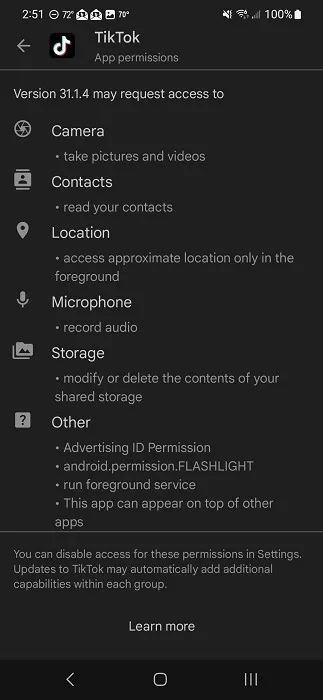
返回 Play 商店上的應用程序主頁,向下滾動並點擊“數據安全”。
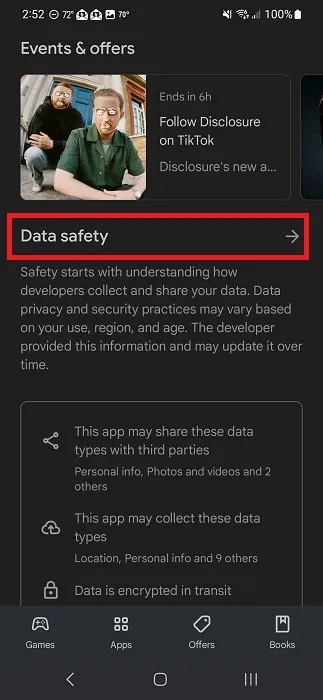
查看可能與應用程序和其他公司共享的所有類型的數據。
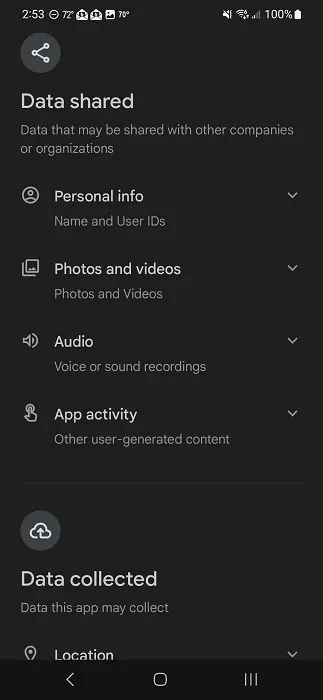
下載應用程序後
下載應用程序後撤消不需要的任何權限,保護您在 Android 上的隱私和安全。您甚至可以將某些權限設置為僅在應用程序本身打開時才起作用,這樣它就不會在關閉應用程序後跟踪您。
導航至 Android 設備上的“設置 -> 應用程序”。
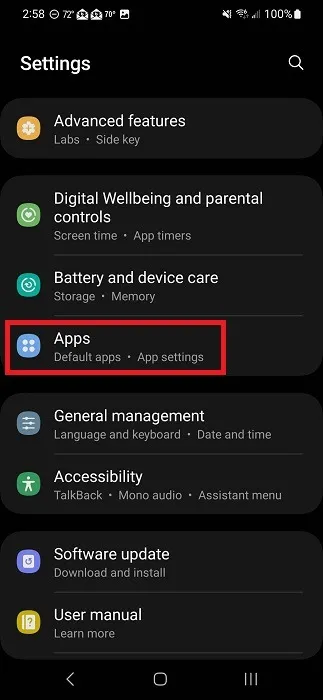
選擇您要查看的應用程序,然後點擊“權限”。
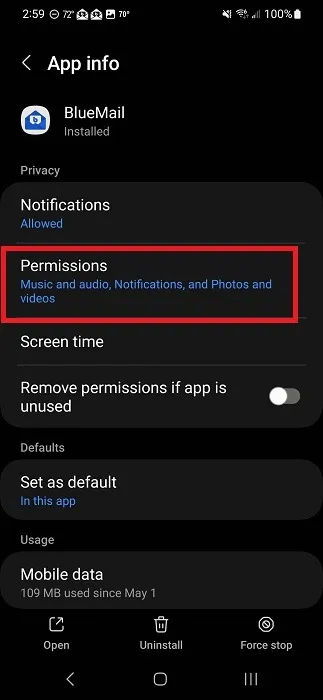
查看列表。權限根據如何或是否被允許進行分類。
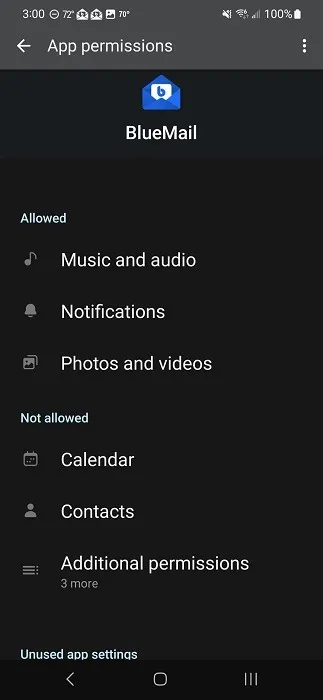
點擊任何權限即可更改它。根據應用程序的不同,您的選項可能會有所不同。根據需要調整權限。如果您發現該應用程序不再正常運行,則需要再次允許該權限。
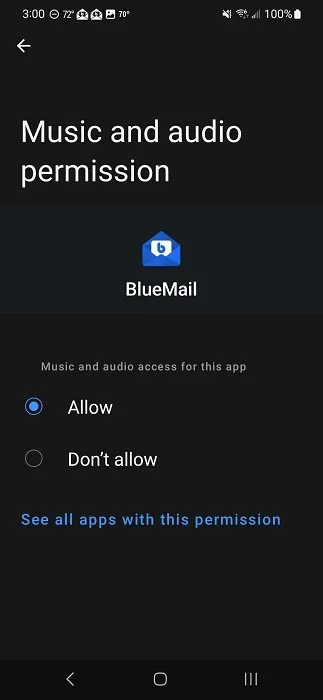
7.從鎖定屏幕隱藏敏感信息
多年來,通過在啟用鎖屏密碼時對敏感數據進行加密,Android 的安全性得到了顯著提高。但如果敏感信息顯示在鎖定屏幕上,這對您的數字隱私沒有多大幫助。例如,您可能不希望有人意外地看到鎖定屏幕上彈出的個人文本。
您可以完全控制鎖定時屏幕上顯示的通知(如果有)。打開“設置”並點擊“通知”。如果點擊此按鈕但沒有看到“鎖定屏幕”,請返回並查找“鎖定屏幕”或“顯示”以查看該屏幕上是否列出了通知。
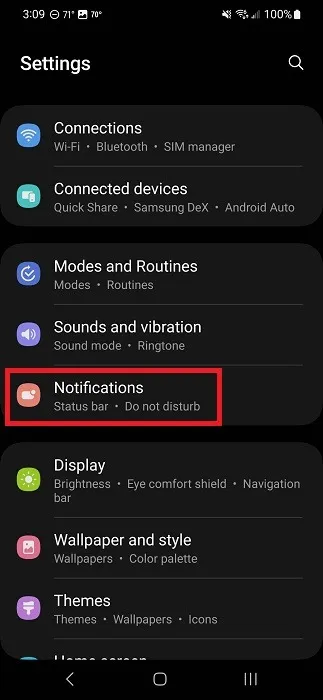
點擊“鎖定屏幕通知”。
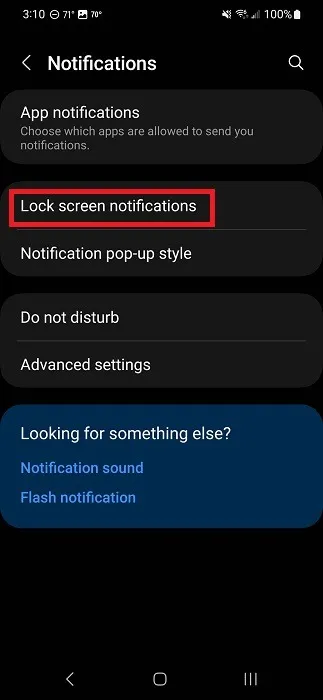
通過將頂部選項切換為“關閉”來關閉所有通知。
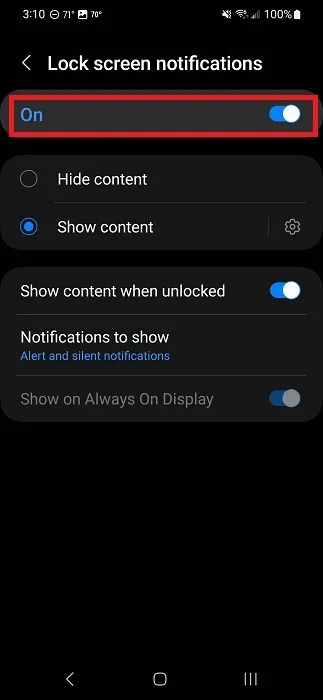
要自定義哪些應用程序在鎖定屏幕上顯示內容,請點擊“顯示內容”,然後點擊旁邊的齒輪/齒輪圖標。
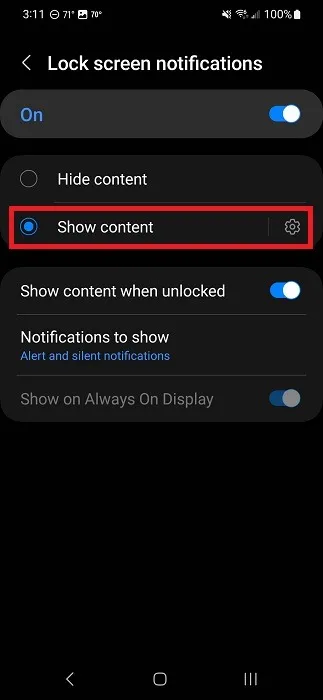
關閉任何您不想看到鎖屏通知的應用程序。當屏幕解鎖時,這不會關閉通知聲音或通知。
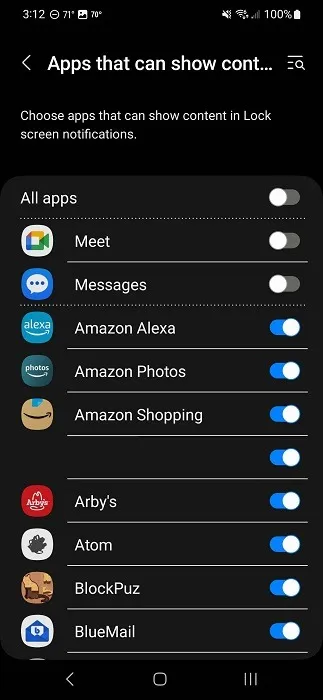
8. 遮擋麥克風和攝像頭
就像關閉位置權限一樣,您也可以關閉設備上的麥克風和攝像頭訪問權限。即使您已授予應用程序使用麥克風和/或攝像頭的權限,如果您將其關閉,該應用程序也無法使用它們。相反,當您啟動應用程序時,您會看到啟用它們的提示。
如果您的設備運行 Android 13 及更高版本,請下拉通知欄以查看“快速設置”菜單。您可能需要將其下拉兩次才能看到“麥克風訪問”和“相機訪問”圖標。
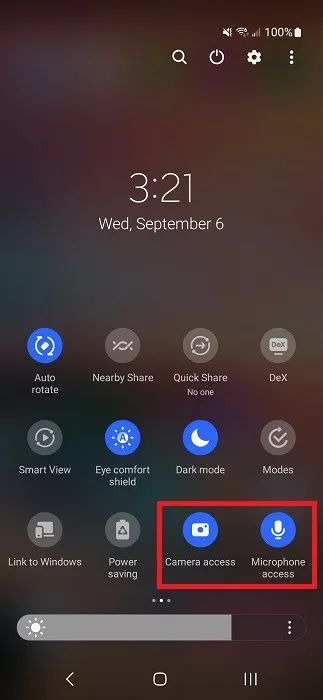
如果您沒有看到其中任何一個,請點擊右上角的三個點,然後選擇“編輯按鈕”。

將“攝像頭訪問”和“麥克風訪問”從頂部窗格拖放到底部窗格中。完成後點擊“完成”。
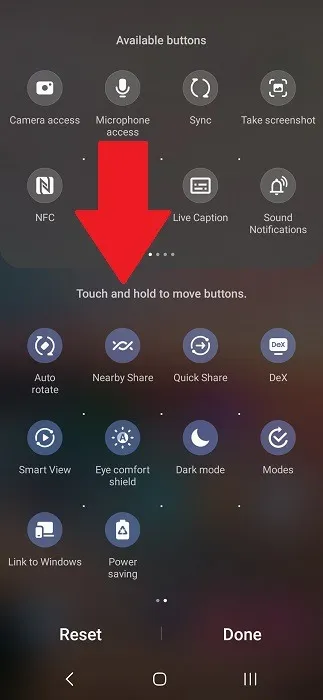
您可以點擊相機或麥克風訪問圖標來打開/關閉權限。
9.使用VPN
使用 VPN 防止您的移動提供商、ISP 甚至瀏覽器跟踪您。信譽良好的 VPN 並非免費,但價格實惠。事實上,它們通常是每月一杯咖啡的費用。此外,當您使用公共 Wi-Fi 熱點時,它們可以讓您高枕無憂,不會有人跟踪您並防止竊聽。
選擇您最喜歡的 VPN 移動應用程序,安裝它並註冊一個帳戶。使用我們的Android 最佳 VPN 應用程序列表來找到適合您的選項。
10.使用加密的消息應用程序
Android 設備上的默認消息應用程序(除非是 Google Messages)未加密。任何人都可以攔截並查看數據。如果您要發送任何敏感消息,請使用加密的消息傳遞應用程序來保護您在 Android 上的數字隱私。
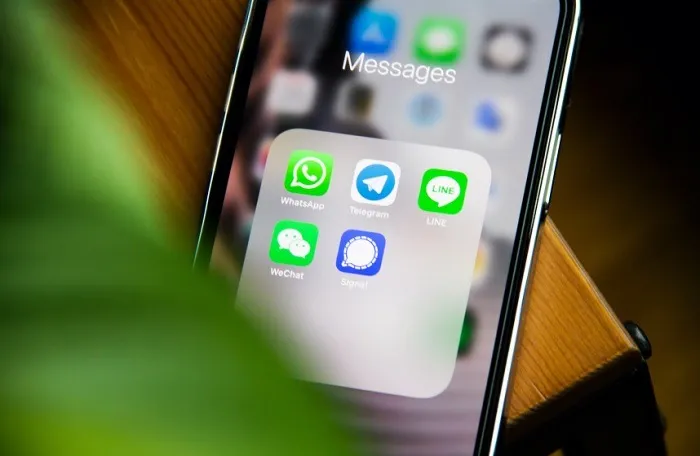
它們提供端到端加密,因此除了您和收件人之外沒有人可以看到該消息。有些同時提供未加密和加密的消息傳遞。有些會取代您設備上的默認短信應用程序,而另一些則是獨立的。
11.避免從未知來源下載應用程序
雖然 Play 商店並非始終 100% 安全(任何應用商店都不是),但從官方商店下載的應用程序比隨機網站安全得多。避免從您不信任的網站下載應用程序。
如果您需要下載 Play 商店中沒有的應用程序,請堅持使用更安全的第三方網站。嘗試這些網站來安全下載 APK 文件。
12.減少瀏覽器跟踪和廣告
您選擇的瀏覽器有助於減少瀏覽器跟踪您的信息量以及您看到的廣告量。有些允許您僅阻止侵入性廣告,而另一些則允許您阻止所有廣告。
首先嘗試我們一款適用於 Android 和 iOS 的注重隱私的瀏覽器。其他選項包括Brave和DuckDuckGo 隱私瀏覽器。
保護您的 Android 隱私
在 Android 上保護您的隱私和安全並不像聽起來那麼複雜。管理權限、減少跟踪和設置鎖屏密碼是保護您自己和數據的簡單方法。如果您是家長,請了解如何在 Android 上啟用家長控制。而且,如果您需要一部新手機,請嘗試這些廉價 Android 手機。
圖片來源:Unsplash所有屏幕截圖均由 Crystal Crowder 提供



發佈留言